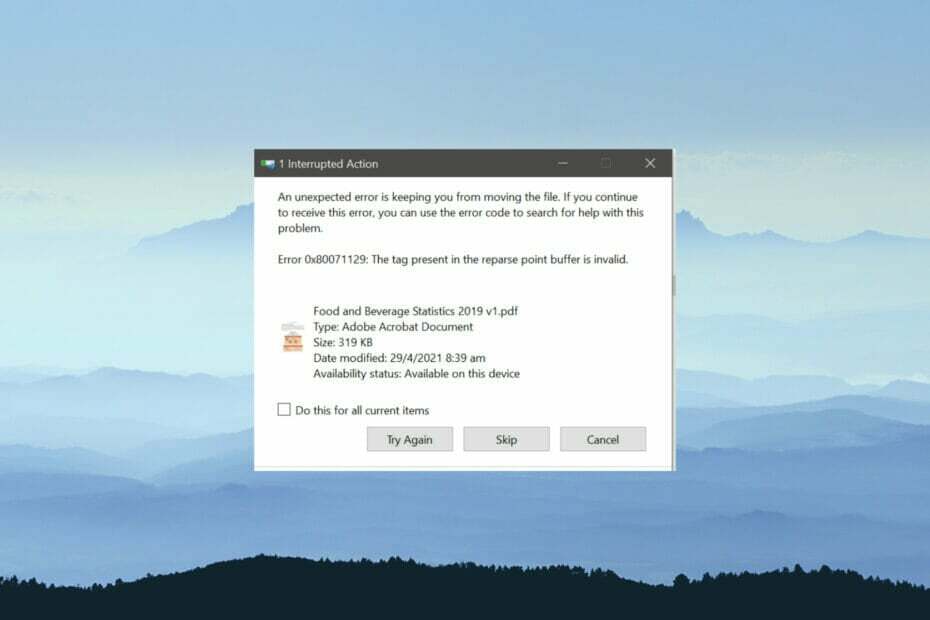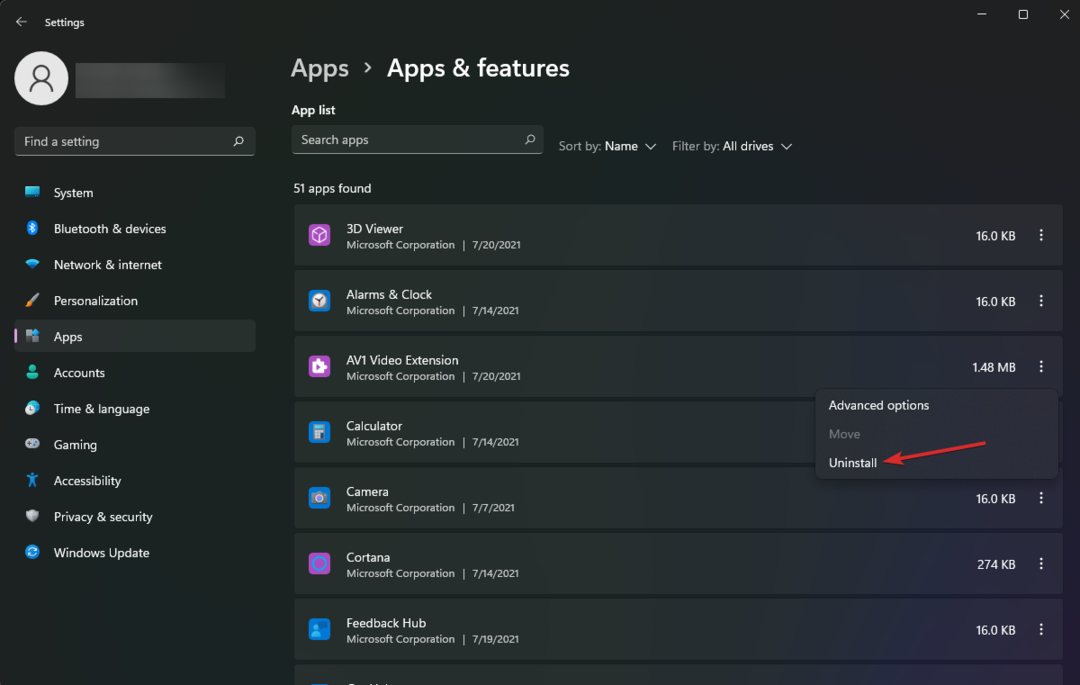OneDrive のレジストリ エントリの改ざんを避ける
- OneDrive は、さまざまなデバイス間でファイルを保存およびアクセスできるようにする Microsoft クラウド ストレージです。
- ネットワーク接続の問題により、OneDrive でクラウド操作エラーが発生する可能性があります。
- この問題に直面した場合は、アプリの修復またはリセットを検討することをお勧めします。
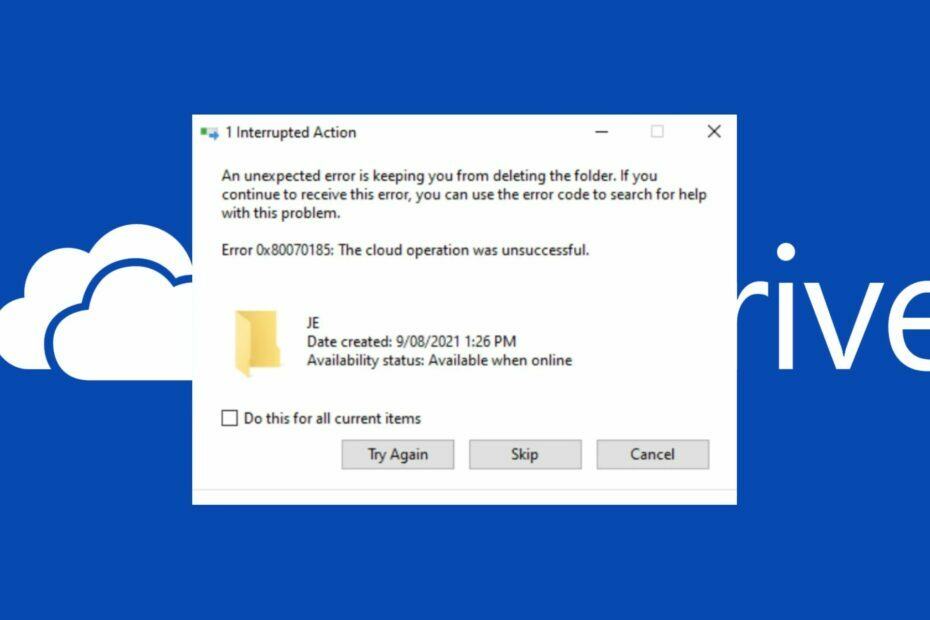
バツダウンロードファイルをクリックしてインストール
このソフトウェアは、一般的なコンピューター エラーを修復し、ファイルの損失、マルウェア、ハードウェア障害からユーザーを保護し、PC を最適化して最大のパフォーマンスを実現します。 3 つの簡単な手順で PC の問題を修正し、ウイルスを今すぐ削除します。
- Restoro PC修復ツールをダウンロード 特許取得済みの技術が付属しています (特許取得可能 ここ).
- クリック スキャン開始 PC の問題を引き起こしている可能性のある Windows の問題を見つけます。
- クリック 全て直す コンピューターのセキュリティとパフォーマンスに影響を与える問題を修正します。
- Restoro は によってダウンロードされました 0 今月の読者。
私たちの読者の何人かは、彼らが遭遇したと不平を言っています クラウド操作は失敗しました OneDrive 上のファイルにアクセスまたはアップロードしようとするとエラーが発生します。 したがって、エラーの潜在的な原因を調査し、それを修正するためのソリューションを提供することで、これに対処します。
さらに、あなたがする必要があるかもしれません Windows で OneDrive を強制的に同期する まれに失敗する場合があります。
OneDrive でクラウド操作が失敗する原因は何ですか?
OneDrive でのクラウド操作が失敗する理由はさまざまです。 それらのほとんどは次のとおりです。
- ネットワーク接続の問題 – パソコンがネットワークに接続できない場合、次のようなエラーが発生します。 ネットワーク接続タイムアウト または不安定なネットワーク。 したがって、ファイルのアップロード中に中断またはタイムアウトが発生します。
- ファイアウォールの干渉 – Windows ファイアウォールは、事前に定義されたセキュリティ ルールに基づいて、送受信されるネットワーク トラフィックを監視および制御するネットワーク セキュリティ システムです。 ただし、Windows ファイアウォールは、OneDrive のネットワーク アクティビティを誤ってブロックする可能性があります。
- Windows レジストリの問題 – Windows オペレーティング システムには、Windows レジストリと呼ばれるソフトウェア構成設定とユーザー設定を格納する集中データベース システムがあります。 ある場合 破損したレジストリ 問題が発生すると、Outlook が誤動作する可能性があります。
原因に関係なく、以下の手順に従って修正します。
OneDrive で失敗したクラウド操作を修正するにはどうすればよいですか?
次の事前チェックを適用します。
- ネットワークの混雑を修正する 問題。
- PC のディスク領域を解放します。
- PC で実行されているバックグラウンド アプリをオフにする アプリと競合する可能性があります。
予備チェックを試してもエラーが続く場合は、以下の修正を試してください。
1. アカウントに再ログイン
- を右クリックします。 OneDrive アプリのアイコンをクリックして、 ヘルプと設定 歯車のアイコン。
- クリック 設定 を選択します。 アカウント タブ。

- クリック このPCのリンクを解除 オプションを選択して、 アカウントのリンクを解除 サインアウトします。
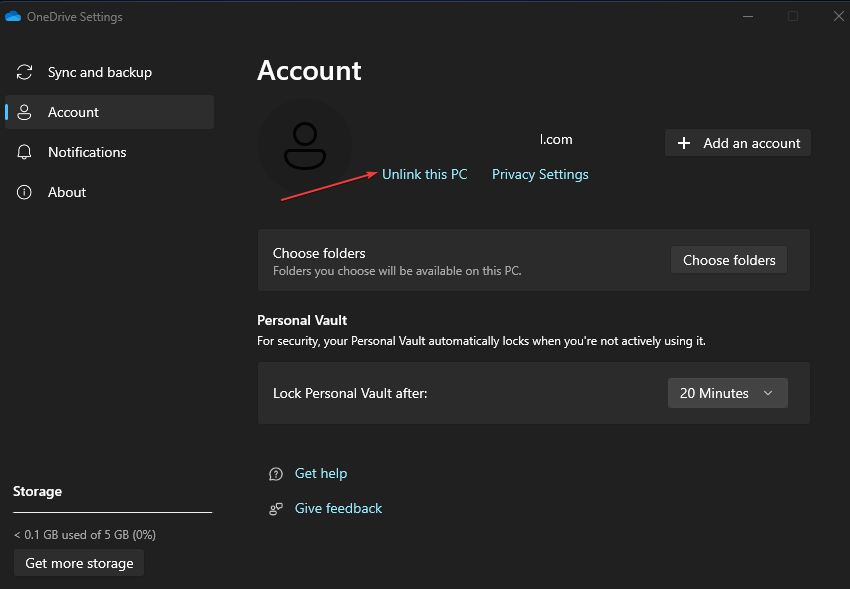
- 入力してください OneDrive メール をクリックし、 ログイン ボタン。
- 入力してください パスワード を選択します。 ログイン ボタン。
- 最後のセットアップに到達するまで画面の指示に従い、 OneDrive フォルダーを開く オプション。
アカウントを再リンクすると、エラーの原因となっているログイン資格情報の問題が修正され、アカウントの設定が更新されます。
2. OneDrive アプリをリセットする
- プレス ウィンドウズ + R 開くための鍵 走る ダイアログボックス。 以下をコピーしてボックスに貼り付けます %localappdata%\Microsoft\OneDrive\OneDrive.exe /reset を押す 入力.
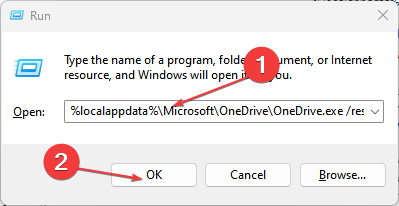
- の OneDrive アイコン プロセスが完了すると再び表示されます。
- アイコンが再表示されない場合は、 走る ダイアログ ボックスで、次の文字列をコピーして貼り付けます。 %localappdata%\Microsoft\OneDrive\OneDrive.exe, を押す 入力.
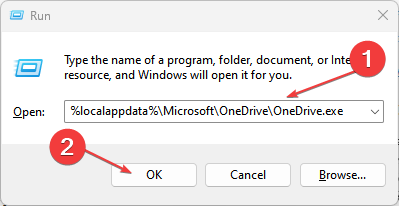
専門家のヒント:
スポンサー
一部の PC の問題は、特にリポジトリの破損や Windows ファイルの欠落など、取り組むのが難しいものです。 エラーの修正に問題がある場合は、システムが部分的に壊れている可能性があります。
マシンをスキャンして障害を特定するツールである Restoro をインストールすることをお勧めします。
ここをクリック ダウンロードして修復を開始します。
アプリをリセットすると、OneDrive がクラウドに同期されない原因となる破損したキャッシュ データが修正されます。 また、アプリ用の新しいデータ ファクトリを作成します。
について読むことができます アプリをリセットする方法 上記の手順で問題が発生した場合は、Windows 11 で。
3. このデバイスで常に保持するオプションを有効にします
- を押します。 ウィンドウズ + え 開く鍵 Windowsエクスプローラ。
- を見つける OneDrive フォルダの前にあるドロップダウン ボタンをクリックします。
- を右クリックします。 影響を受けるファイル そして選択 常にこのデバイスを使用する コンテキストメニューから。

- を右クリックします。 影響を受けるファイル もう一度選択して スペースを解放します。
[このデバイスを常に保持する] オプションを有効にすると、オフライン時にデータにアクセスできます。
- OneDrive サインインの問題 0x8004e4be: すばやく解決する方法
- エラー 0x80071129: この OneDrive タグの問題を修正する方法
- WhatsApp ファイルを OneDrive にバックアップする方法 [iOS および Android]
- OneDrive の CPU 使用率が高い: 修正方法は次のとおりです。
4. Windows Defender ファイアウォールを無効にする
- を押します。 ウィンドウズ ボタン、タイプ Windows セキュリティ、起動します。
- 選択する ウイルスと脅威からの保護 そしてクリック 設定を管理します。
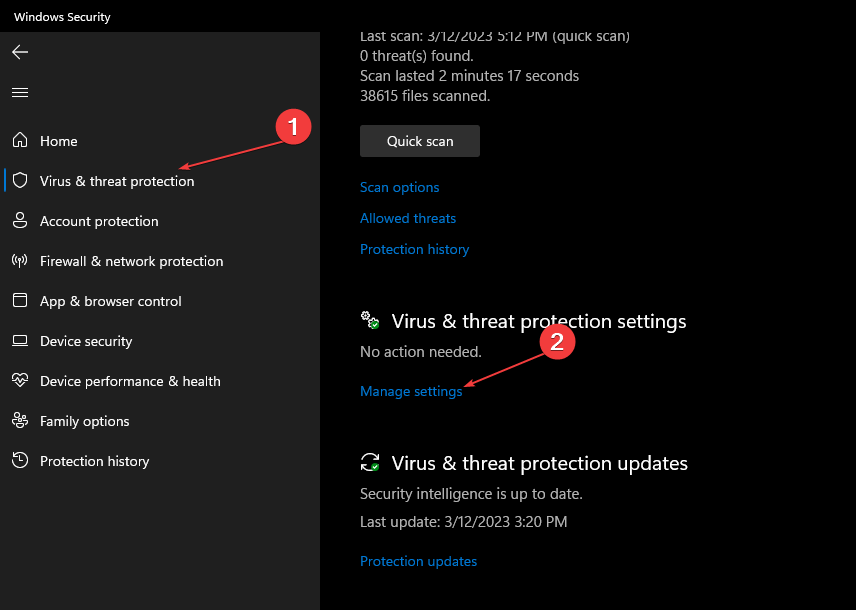
- 下のスイッチをオフにします リアルタイム保護 オプション。
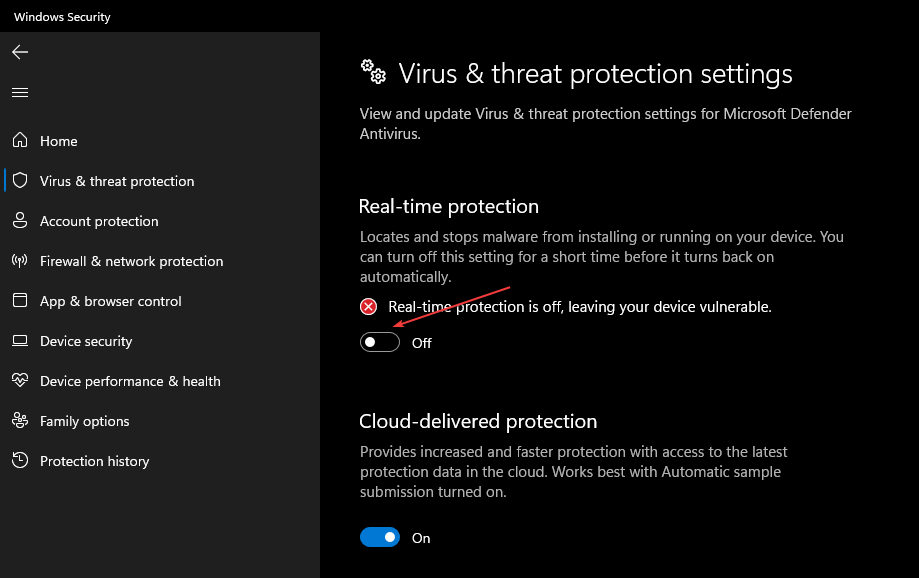
Windows Defender のリアルタイム保護をオフにすると、OneDrive とのウイルス対策の競合に関する問題が修正されます。
これが失敗した場合は、他の方法を確認できます Windows Defender を無効にする方法 お使いのデバイスで。
5. OneDrive アプリを再インストールする
- を押します。 ウィンドウズ + バツ キーを押してクリック インストール済みアプリ。
- 次に、に移動します Microsoft OneDriveをクリックし、それをクリックして選択します アンインストール.

- 開く Microsoft Store の OneDrive ページ をクリックし、 得る アプリを再インストールするためのボタン。
OneDrive アプリを再インストールすると、アプリの機能に影響を与える可能性のあるバグや破損したインストール ファイルに関する問題のトラブルシューティングが行われます。 より包括的なアプローチのために OneDriveの再インストールへ Windows では、このガイドの手順に従ってください。
さらに、あなたはについて読むことができます ファイル エクスプローラーに表示されない OneDrive を修正する方法 Windows 11 で。 同様に、詳細なガイドをチェックすることを躊躇しないでください OneDrive 同期設定の変更.
さらに質問や提案がある場合は、下のコメント欄に記入してください。
まだ問題がありますか? このツールでそれらを修正します。
スポンサー
上記のアドバイスを行っても問題が解決しない場合は、お使いの PC でさらに深刻な Windows の問題が発生している可能性があります。 お勧めします この PC 修復ツールをダウンロードする (TrustPilot.com で Great と評価されています) を使用して、簡単に対処できます。 インストール後、単に スキャン開始 ボタンを押してから 全て直す。